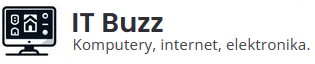Adres IP to unikalny numer identyfikacyjny, który umożliwia komunikację pomiędzy urządzeniami w sieci. Wiedza na temat własnego adresu IP może okazać się niezwykle przydatna, szczególnie w sytuacjach, gdy chcemy zdiagnozować problemy z połączeniem internetowym, zabezpieczyć swoje urządzenia, czy skorzystać z usług wymagających lokalizacji geograficznej. W niniejszym artykule przedstawimy praktyczne porady, jak skutecznie sprawdzić swój adres IP na różnych urządzeniach oraz omówimy narzędzia, które ułatwią ten proces. Dowiesz się również, jak sprawdzić adres IP routera oraz urządzeń w sieci lokalnej, co może okazać się kluczowe dla poprawy bezpieczeństwa i zarządzania siecią domową.
Co to jest adres IP i dlaczego warto go znać?
Adres IP, czyli Internet Protocol Address, to unikalny numer przypisany każdemu urządzeniu podłączonemu do sieci internetowej. Składa się z ciągu cyfr, które mogą występować w formie IPv4 (np. 192.168.1.1) lub IPv6 (np. 2001:0db8:85a3:0000:0000:8a2e:0370:7334). Znajomość swojego adresu IP jest ważna z wielu powodów. Po pierwsze, adres ten identyfikuje Twoje urządzenie w sieci, co jest kluczowe dla komunikacji z innymi komputerami, serwerami czy usługami online. Po drugie, adres IP może być używany do geolokalizacji, co oznacza, że witryny internetowe mogą dostosowywać treści do Twojej lokalizacji.
Znajomość swojego adresu IP jest również istotna z punktu widzenia bezpieczeństwa. Złośliwe oprogramowanie lub nieautoryzowany dostęp do Twojej sieci mogą wykorzystać adres IP do przeprowadzania ataków. Dlatego warto regularnie sprawdzać, jaki jest Twój adres IP, aby móc skutecznie zarządzać swoją prywatnością i bezpieczeństwem w internecie.
Jak sprawdzić swój adres IP na komputerze i urządzeniach mobilnych?
Jak sprawdzić swój adres IP na komputerze czy smartfonie? Istnieje kilka prostych metod, które umożliwiają szybkie uzyskanie tych informacji. Na komputerze z systemem Windows możesz skorzystać z wiersza poleceń (Command Prompt). Wystarczy wpisać polecenie ipconfig i nacisnąć Enter. W wynikach znajdziesz swój adres IPv4, który identyfikuje Twoje urządzenie w sieci. Podobnie na MacOS, możesz użyć aplikacji Terminal i wpisać polecenie ifconfig.
W przypadku urządzeń mobilnych, takich jak smartfony czy tablety, sprawdzenie adresu IP jest równie proste. Na systemie Android wejdź w Ustawienia, wybierz Wi-Fi, a następnie kliknij na nazwę sieci, z którą jesteś połączony. Twój adres IP zostanie wyświetlony w szczegółach połączenia. Użytkownicy iPhone’a powinni udać się do Ustawień, wybrać Wi-Fi, a następnie kliknąć ikonę „i” obok nazwy sieci.
Warto pamiętać, że sprawdzony adres IP może być adresem prywatnym (np. 192.168.x.x), który odnosi się do lokalnej sieci domowej, lub adresem publicznym, który jest widoczny dla zewnętrznych serwerów i usług internetowych.
Narzędzia online do sprawdzania adresu IP – co warto wybrać?
Jeśli nie chcesz zagłębiać się w ustawienia urządzeń, możesz skorzystać z narzędzi online do sprawdzania swojego adresu IP. Jak sprawdzić jaki jest adres IP przy pomocy stron internetowych? Wystarczy odwiedzić jedną z wielu dostępnych platform, które automatycznie wyświetlą Twój publiczny adres IP. Oto kilka popularnych narzędzi:
- WhatIsMyIP.com – jedno z najstarszych i najbardziej zaufanych narzędzi, które pokaże nie tylko Twój adres IP, ale również dodatkowe informacje, takie jak lokalizacja geograficzna czy dostawca internetu.
- IPinfo.io – narzędzie, które oprócz adresu IP dostarcza szczegółowe informacje o sieci, w tym dane o serwerze proxy, VPN, a nawet zagrożeniach związanych z danym adresem IP.
- MyIP.com – prosta w obsłudze strona, która szybko pokaże Twój adres IP oraz podstawowe dane o Twojej lokalizacji.
Korzystanie z takich narzędzi jest nie tylko szybkie, ale także daje możliwość uzyskania dodatkowych informacji, które mogą być przydatne np. podczas diagnozowania problemów z siecią. Warto jednak pamiętać, że te narzędzia pokazują jedynie adres publiczny, widoczny dla zewnętrznych serwisów, a nie adresy lokalne.
Jak sprawdzić adres IP routera i urządzeń w sieci lokalnej?
Jak sprawdzić adres IP routera i innych urządzeń w Twojej sieci? To zadanie wymaga odrobiny więcej wysiłku, ale jest kluczowe dla zarządzania siecią domową i zapewnienia jej bezpieczeństwa. Najprostszym sposobem na znalezienie adresu IP routera jest otwarcie wiersza poleceń na komputerze i wpisanie polecenia ipconfig. Szukaj linii oznaczonej jako „Brama domyślna” – to właśnie adres IP Twojego routera.
Możesz również zalogować się do panelu administracyjnego routera, wpisując jego adres IP w przeglądarce internetowej. W panelu znajdziesz nie tylko informacje o routerze, ale także o wszystkich urządzeniach połączonych z Twoją siecią, wraz z ich adresami IP. W przypadku większych sieci domowych lub biurowych, warto skorzystać z dedykowanych aplikacji, takich jak Fing czy Advanced IP Scanner, które pomogą szybko zidentyfikować i zarządzać wszystkimi urządzeniami w sieci.
Znajomość adresów IP w sieci lokalnej jest kluczowa, zwłaszcza jeśli chcesz kontrolować przepływ danych, zabezpieczać dostęp do sieci lub rozwiązywać problemy związane z połączeniami. Dzięki tym informacjom możesz lepiej zarządzać swoją siecią i zapewnić, że jest ona bezpieczna i efektywnie działająca.